Jak používat styly ve Wordu na iPadu

Styly aplikace Word šetří čas, protože kombinují několik formátovacích příkazů najednou. Naučte se efektivně používat styly na iPadu a získejte konzistentní vzhled dokumentů.

Zadejte a formátujte odstavec textu.
Vyberte formátování odstavce a také libovolné formátování textu, jako je velikost a písmo.
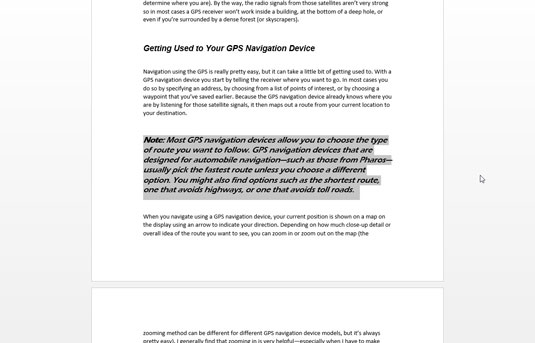
Označte svůj odstavec jako blok.
Udělejte to před přístupem do oblasti Styly.
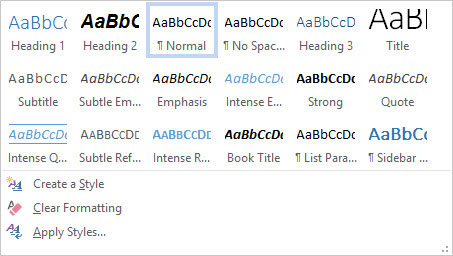
Na kartě Domů v oblasti Styly kliknutím na tlačítko nabídky zobrazíte úplnou galerii rychlých stylů.
Zobrazí se celá galerie.
Na kartě Domů v oblasti Styly kliknutím na tlačítko nabídky zobrazíte úplnou galerii rychlých stylů.
Zobrazí se celá galerie.
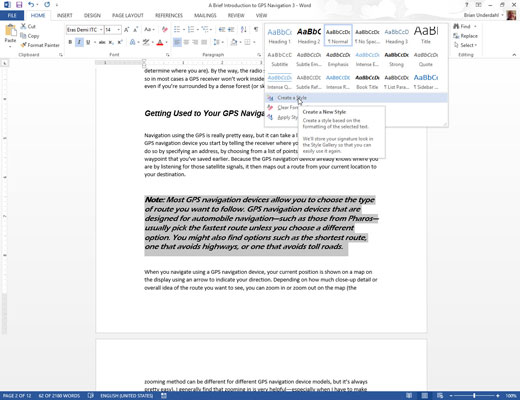
Zvolte příkaz Vytvořit styl.
Zobrazí se dialogové okno Vytvořit nový styl z formátování.
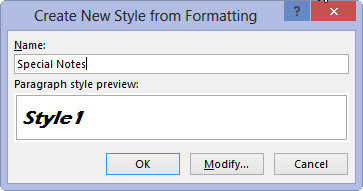
Do pole Název zadejte krátký a popisný název stylu.
Nejlépe fungují krátké, popisné názvy — například tělo návrhu pro hlavní text návrhu, znakové dialogové okno pro dialogovou část skriptu nebo podpisový řádek pro poslední část dopisu.
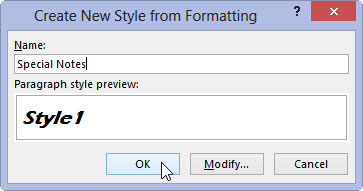
Klepnutím na tlačítko OK vytvořte styl.
Styl je přidán do repertoáru stylů aplikace Word pro váš dokument.
Styl je vytvořen a byl také aplikován na odstavec, který jste napsali (v kroku 1). Nyní můžete styl použít a aplikovat jej na další odstavce v dokumentu.
Styly, které vytvoříte, jsou dostupné pouze pro dokument, ve kterém jsou vytvořeny. Jsou uloženy s dokumentem spolu s vaším textem.
Pokud vytváříte sady stylů, které se vám líbí, a chcete je použít pro několik dokumentů, vytvořte šablonu.
Možná budete muset upravit některá nastavení ve svém stylu.
Styly aplikace Word šetří čas, protože kombinují několik formátovacích příkazů najednou. Naučte se efektivně používat styly na iPadu a získejte konzistentní vzhled dokumentů.
Při práci v Office 2011 pro Mac se naučte, jak efektivně vytvořit víceúrovňový číslovaný seznam ve Wordu 2011. Objevte nejlepší praktiky a tipy.
Naučte se, jak nastavit odsazení v aplikaci Word 2008 pro Mac pomocí jednoduchých kroků a technik pro úpravu dokumentů.
V aplikaci Word 2007 můžete vybarvit stránku za textem. Při výběru barvy pozadí stránky si můžete vybrat z různých barev nebo přechodů. Návod na úpravu pozadí.
Word 2007 za vás sestaví obsah (TOC) tak, že v dokumentu předem vypíše nadpisy (každý s číslem stránky). Zjistěte, jak efektivně využívat funkci TOC pro lepší organizaci dokumentu.
Funkce Porovnat v PowerPointu 2013 umožňuje efektivně porovnat rozdíly mezi verzemi prezentace a selektivně přijmout nebo odmítnout změny.
Zjistěte, jak zaškrtávat políčka v Excelu 2011 pro Mac, a získejte užitečné tipy a triky pro efektivní práci s formuláři.
Někdy potřebujete Outlook 2013, aby vám připomněl důležitá data nebo navazující aktivity. Pomocí vlajek můžete například připomenout, že máte příští týden někomu zavolat. Nejlepší způsob, jak si zapamatovat, je označit jméno této osoby v seznamu kontaktů. Ve vašem kalendáři se objeví připomenutí. Kontakty nejsou […]
Každý aspekt vzhledu tabulky lze formátovat ve Wordu v Office 2011 pro Mac. Můžete použít styly, které sloučí buňky dohromady, aby vytvořily větší buňky, zrušit je sloučení, změnit barvy ohraničení, vytvořit stínování buněk a další. Použití stylu tabulky z pásu karet Office 2011 pro Mac Karta Tabulky na pásu karet […]
Když používáte Word v Office 2011 pro Mac, můžete použít styly tabulek ke změně vzhledu buněk. Pokud nemůžete najít existující, který by vyhovoval vašim potřebám, můžete vytvořit nové styly tabulky v dialogu Styl. Proveďte tyto kroky: Ve Wordu 2011 pro Mac vyberte Formát → Styl. Otevře se dialogové okno Styl. Klikněte na […]







